คู่มือผู้ใช้ iPhone
- ยินดีต้อนรับ
-
- รุ่นที่รองรับ
- iPhone 13 mini
- iPhone 13
- iPhone 13 Pro
- iPhone 13 Pro Max
- iPhone 12 mini
- iPhone 12
- iPhone 12 Pro
- iPhone 12 Pro Max
- iPhone 11
- iPhone 11 Pro
- iPhone 11 Pro Max
- iPhone XR
- iPhone XS
- iPhone XS Max
- iPhone X
- iPhone SE (รุ่นที่ 3)
- iPhone SE (รุ่นที่ 2)
- iPhone SE (รุ่นที่ 1)
- iPhone 8
- iPhone 8 Plus
- iPhone 7
- iPhone 7 Plus
- iPhone 6s
- iPhone 6s Plus
- มีอะไรใหม่ใน iOS 15
-
- เครื่องคิดเลข
- เข็มทิศ
-
- ตั้งค่า FaceTime
- โทรออกและรับสาย
- สร้างลิงก์ FaceTime
- ถ่าย Live Photos
- ใช้แอปอื่นระหว่างโทรศัพท์
- โทร FaceTime แบบกลุ่ม
- ดูผู้เข้าร่วมในรูปแบบตาราง
- ใช้ SharePlay เพื่อดูและฟังด้วยกัน
- แชร์หน้าจอของคุณ
- เปลี่ยนการตั้งค่าวิดีโอ
- เปลี่ยนการตั้งค่าเสียง
- เพิ่มเอฟเฟ็กต์กล้อง
- ออกจากการโทรหรือสลับไปใช้แอปข้อความ
- ปิดกั้นผู้โทรที่ไม่ต้องการ
-
- ดูแผนที่
-
- ค้นหาสถานที่
- ค้นหาสถานที่น่าสนใจ ร้านอาหาร และบริการที่อยู่ใกล้เคียง
- รับข้อมูลเกี่ยวกับสถานที่
- ทำเครื่องหมายสถานที่
- แชร์สถานที่
- จัดอันดับสถานที่
- บันทึกสถานที่โปรด
- สำรวจสถานที่ใหม่ๆ ด้วยสถานที่น่าสนใจ
- จัดระเบียบสถานที่ในสถานที่น่าสนใจของฉัน
- รับข้อมูลจราจรและข้อมูลสภาพอากาศ
- ลบตำแหน่งที่ตั้งสำคัญ
- ค้นหาการตั้งค่าแผนที่ของคุณอย่างรวดเร็ว
-
- ใช้ Siri, แผนที่ และวิดเจ็ตแผนที่เพื่อรับเส้นทาง
- เลือกตัวเลือกเส้นทางอื่นๆ
- สิ่งต่างๆ ที่คุณสามารถทำได้ในระหว่างเดินทางตามเส้นทาง
- ตั้งค่าเส้นทางยานยนต์ไฟฟ้า
- รับเส้นทางขับขี่
- รับเส้นทางไปยังรถที่คุณจอดอยู่
- แจ้งเหตุการณ์จราจรในแอปแผนที่บน iPhone
- รับเส้นทางปั่นจักรยาน
- รับเส้นทางเดิน
- รับเส้นทางโดยสาร
- ลบเส้นทางล่าสุด
- ใช้แอปแผนที่บน Mac ของคุณเพื่อรับเส้นทาง
- เรียกรถรับส่ง
-
- ดูรูปภาพ
- เล่นวิดีโอและสไลด์โชว์
- ลบและซ่อนรูปภาพและวิดีโอ
- แก้ไขรูปภาพและวิดีโอ
- ตัดต่อความยาววิดีโอและปรับสโลว์โมชั่น
- แก้ไขวิดีโอโหมดแบบภาพยนตร์
- แก้ไข Live Photos
- แก้ไขรูปภาพในโหมดภาพถ่ายบุคคล
- สร้างอัลบั้มรูปภาพ
- แก้ไขและจัดระเบียบอัลบั้ม
- ฟิลเตอร์และเรียงรูปภาพในอัลบั้ม
- ค้นหาในแอปรูปภาพ
- แชร์รูปภาพและวิดีโอ
- ดูรูปภาพและวิดีโอที่แชร์กับคุณ
- โต้ตอบกับรูปภาพโดยใช้ข้อความในภาพและค้นดูจากภาพ
- ดูความทรงจำ
- ปรับแต่งความทรงจำสำหรับคุณโดยเฉพาะ
- ค้นหาผู้คนในแอปรูปภาพ
- แสดงคนหรือสถานที่น้อยลง
- เลือกหารูปภาพตามตำแหน่งที่ตั้ง
- ใช้ “รูปภาพ iCloud”
- แชร์รูปภาพด้วยการแชร์อัลบั้มบน iCloud
- นำเข้ารูปภาพและวิดีโอ
- พิมพ์รูปภาพ
- คำสั่งลัด
- หุ้น
- เคล็ดลับ
-
- เก็บบัตรและตั๋วในแอปกระเป๋าสตางค์
- ตั้งค่า Apple Pay
- ใช้ Apple Pay สำหรับการชำระเงินแบบไร้การสัมผัส
- ใช้ Apple Pay ในแอป แอปคลิป และ Safari
- ใช้ Apple Cash
- ใช้ Apple Card
- จัดการบัตรและกิจกรรม
- ชำระค่าโดยสาร
- ใช้กุญแจดิจิทัล
- ใช้บัตรประจำตัวนักเรียน
- ใช้ใบขับขี่หรือบัตรประจำตัวประชาชนมลรัฐของคุณ
- เพิ่มและใช้บัตร
- จัดการบัตร
- ใช้บัตรการฉีดวัคซีนโควิด-19
-
- แชร์การเชื่อมต่อกับอินเทอร์เน็ตของคุณ
- อนุญาตสายโทรศัพท์บน iPad, iPod touch และ Mac ของคุณ
- ส่งต่องานระหว่างอุปกรณ์
- สตรีมวิดีโอ รูปภาพ และเสียงแบบไร้สายไปยัง Mac
- ตัด คัดลอก และวางระหว่าง iPhone กับอุปกรณ์เครื่องอื่น
- เชื่อมต่อ iPhone และคอมพิวเตอร์ของคุณด้วยสาย
- เชื่อมข้อมูล iPhone กับคอมพิวเตอร์ของคุณ
- ถ่ายโอนไฟล์ระหว่าง iPhone กับคอมพิวเตอร์ของคุณ
-
- บทนำเรื่อง CarPlay
- เชื่อมต่อกับ CarPlay
- ใช้ Siri
- ใช้ตัวควบคุมในรถของคุณ
- รับเส้นทางแบบเลี้ยวต่อเลี้ยว
- แจ้งเหตุการณ์จราจร
- เปลี่ยนมุมมองแผนที่
- โทรออก
- เล่นเพลง
- ดูปฏิทินของคุณ
- ส่งและรับข้อความตัวอักษร
- อ่านข้อความตัวอักษรขาเข้า
- เล่นพ็อดคาสท์
- เล่นหนังสือเสียง
- ฟังข่าวสาร
- ควบคุมบ้านของคุณ
- ใช้แอปอื่นด้วย CarPlay
- จัดเรียงไอคอนต่างๆ ใหม่บนหน้าโฮมของ CarPlay
- เปลี่ยนการตั้งค่าใน CarPlay
-
- เริ่มต้นด้วยคุณสมบัติการช่วยการเข้าถึง
-
-
- เปิดใช้แล้วฝึกหัดใช้ VoiceOver
- เปลี่ยนการตั้งค่า VoiceOver ของคุณ
- เรียนรู้คำสั่งนิ้ว VoiceOver
- สั่งงาน iPhone โดยใช้คำสั่งนิ้ว VoiceOver
- ควบคุม VoiceOver โดยใช้ตัวหมุน
- ใช้แป้นพิมพ์บนหน้าจอ
- เขียนด้วยนิ้วของคุณ
- ใช้ VoiceOver กับแป้นพิมพ์ภายนอกของ Apple
- ใช้เครื่องแสดงผลอักษรเบรลล์
- ป้อนอักษรเบรลล์ให้แสดงบนหน้าจอ
- กำหนดคำสั่งนิ้วและคำสั่งลัดแป้นพิมพ์เอง
- ใช้ VoiceOver กับอุปกรณ์ตัวชี้
- ใช้ VoiceOver สำหรับภาพและวิดีโอ
- ใช้ VoiceOver ในแอปต่างๆ
- ซูม
- จอภาพและขนาดข้อความ
- การเคลื่อนไหว
- การอ่านเนื้อหา
- คำบรรยายเสียง
-
-
- ใช้การปกป้องความปลอดภัยและความเป็นส่วนตัวในตัว
-
- ทำให้ Apple ID ของคุณปลอดภัย
- ลงชื่อเข้าด้วย Apple
- ป้อนรหัสผ่านที่ปลอดภัยสูงโดยอัตโนมัติ
- เปลี่ยนรหัสผ่านที่ปลอดภัยต่ำหรือถูกลดหย่อนความปลอดภัย
- ดูรหัสผ่านและข้อมูลที่เกี่ยวข้องของคุณ
- แชร์รหัสผ่านอย่างปลอดภัยด้วย AirDrop
- ทำให้รหัสผ่านของคุณใช้งานได้บนอุปกรณ์ทุกเครื่องของคุณ
- ป้อนรหัสการตรวจสอบยืนยันโดยอัตโนมัติ
- ป้อนรหัส SMS โดยอัตโนมัติ
- จัดการการตรวจสอบสิทธิ์สองปัจจัยสำหรับ Apple ID ของคุณ
-
- ข้อมูลด้านความปลอดภัยที่สำคัญ
- ข้อมูลด้านการดูแลที่สำคัญ
- ค้นหาแหล่งข้อมูลเพิ่มเติมเกี่ยวกับซอฟต์แวร์และบริการ
- แถลงการณ์การปฏิบัติตามกฎเกณฑ์ของ FCC
- แถลงการณ์การปฏิบัติตามกฎเกณฑ์ของ ISED Canada
- ข้อมูลแถบความถี่กว้างยิ่งยวด
- ข้อมูลเกี่ยวกับเลเซอร์คลาส 1
- Apple กับสิ่งแวดล้อม
- ข้อมูลด้านการกำจัดและการรีไซเคิล
- ลิขสิทธิ์
โทรออกบน iPhone
ในการเริ่มโทรออกในแอปโทรศัพท์ ![]() ให้กดเบอร์โทรศัพท์บนแป้นตัวเลข แล้วแตะรายการโปรดหรือสายโทรล่าสุด หรือเลือกเบอร์โทรศัพท์ในรายชื่อผู้ติดต่อของคุณ
ให้กดเบอร์โทรศัพท์บนแป้นตัวเลข แล้วแตะรายการโปรดหรือสายโทรล่าสุด หรือเลือกเบอร์โทรศัพท์ในรายชื่อผู้ติดต่อของคุณ
กดหมายเลข
Siri: พูดว่า “โทร” หรือ “โทรหา” แล้วตามด้วยเบอร์โทรศัพท์ พูดตัวเลขชัดๆ ทีละตัว ตัวอย่างเช่น “สี่ หนึ่ง ห้า ห้า ห้า ห้า….” สำหรับรหัสพื้นที่ 800 ในสหรัฐอเมริกา คุณสามารถพูดว่า “แปดร้อย” ได้ เรียนรู้วิธีถาม Siri
หรือปฏิบัติตามวิธีต่อไปนี้:
แตะ แป้นตัวเลข
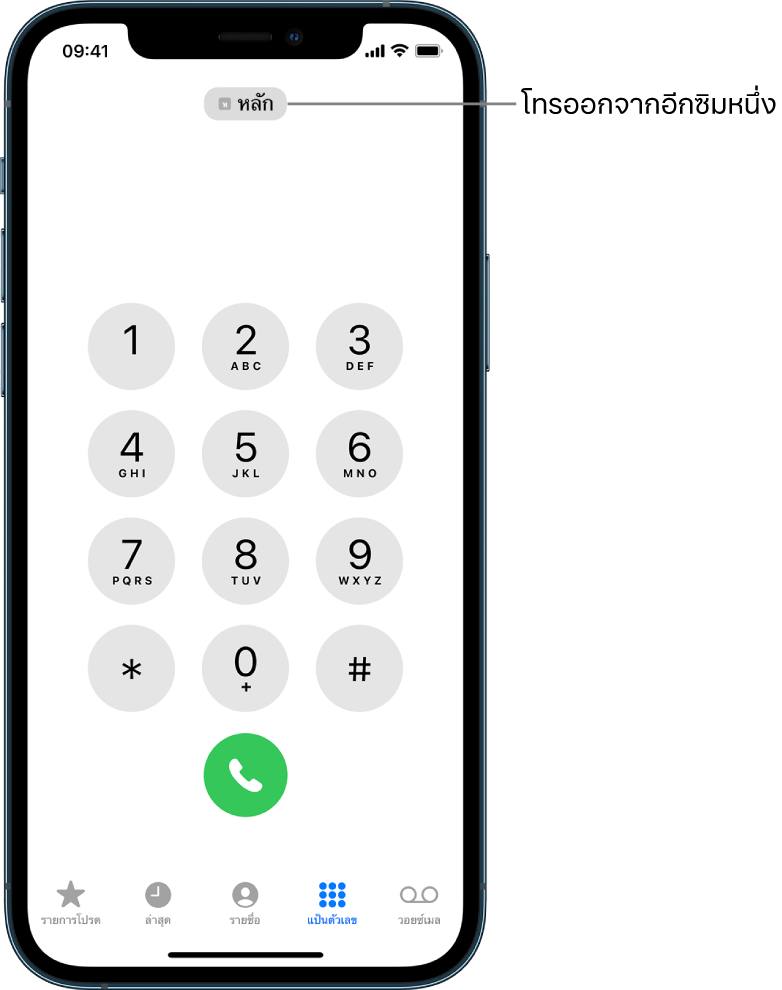
ปฏิบัติตามวิธีใดๆ ต่อไปนี้:
ใช้เบอร์โทรซิมเบอร์อื่น: บนรุ่นที่มีซิมคู่ ให้แตะเบอร์โทรซิมที่ด้านบนสุดแล้วเลือกเบอร์โทรซิม
ป้อนเบอร์โทรศัพท์โดยใช้แป้นตัวเลข: ถ้าคุณใส่เบอร์ผิด ให้แตะ

เรียกเลขหมายล่าสุดอีกครั้ง: แตะ
 เพื่อดูเบอร์โทรศัพท์ล่าสุดที่คุณกด แล้วแตะ
เพื่อดูเบอร์โทรศัพท์ล่าสุดที่คุณกด แล้วแตะ  เพื่อโทรไปที่เบอร์โทรศัพท์นั้น
เพื่อโทรไปที่เบอร์โทรศัพท์นั้นวางเบอร์โทรศัพท์ที่คุณคัดลอกไว้: แตะที่ช่องเบอร์โทรศัพท์ด้านบนแป้นตัวเลข แล้วแตะ วาง
ป้อนการหยุดพักแบบน้อย (2 วินาที): แตะปุ่มดาว (*) ค้างไว้จนกว่าเครื่องหมายลูกน้ำจะแสดงขึ้นมา
ป้อนการหยุดพักแบบนาน (เพื่อหยุดพักการเรียกเลขหมายจนกว่าคุณจะแตะปุ่มเรียกเลขหมาย): แตะปุ่มชาร์ป (#) ค้างไว้จนกว่าเครื่องหมายอัฒภาคจะแสดงขึ้น
ป้อน “+” สำหรับการโทรออกต่างประเทศ: แตะปุ่ม “0” ค้างไว้จนกว่า “+” จะแสดงขึ้น
แตะ
 เพื่อเริ่มการโทร
เพื่อเริ่มการโทร
ในการวางสาย ให้แตะ ![]()
โทรหารายการโปรดของคุณ
แตะ รายการโปรด แล้วเลือกรายการหนึ่งเพื่อโทรออก
บนรุ่นที่มีซิมคู่ iPhone จะเลือกเบอร์โทรซิมสำหรับสายโทรตามลำดับต่อไปนี้:
เบอร์โทรซิมที่ต้องการสำหรับผู้ติดต่อคนนี้ (หากตั้งค่าไว้)
เบอร์โทรซิมที่ใช้โทรหาหรือรับสายผู้ติดต่อคนนี้
สายโทรเสียงเริ่มต้น
ในจัดการรายการโปรดของคุณ ให้ปฏิบัติตามวิธีใดๆ ต่อไปนี้:
เพิ่มรายการโปรด: แตะ
 แล้วเลือกผู้ติดต่อ
แล้วเลือกผู้ติดต่อจัดเรียงรายการโปรดใหม่หรือลบออก: แตะ แก้ไข
โทรอีกครั้งหรือโทรกลับสายล่าสุด
Siri: ลองพูดว่า: “โทรสายล่าสุด” หรือ “โทรกลับสายโทรล่าสุดของฉัน” เรียนรู้วิธีถาม Siri
คุณยังสามารถทำสิ่งต่างๆ ต่อไปนี้ได้:
แตะ ล่าสุด แล้วเลือกรายการหนึ่งเพื่อโทรออก
ในการรับข้อมูลเพิ่มเติมเกี่ยวกับสายโทรและผู้โทร ให้แตะ

ป้ายกำกับสีแดงบ่งบอกจำนวนของสายที่ไม่ได้รับ
โทรหาคนจากรายชื่อผู้ติดต่อของคุณ
Siri: ลองพูดว่า: “โทรหามือถืออากิ๋มคริส” เรียนรู้วิธีถาม Siri
หรือปฏิบัติตามวิธีต่อไปนี้:
ในแอปโทรศัพท์ ให้แตะ รายชื่อ
แตะที่ผู้ติดต่อ แล้วแตะเบอร์โทรศัพท์ที่คุณต้องการโทรออก
บนรุ่นที่มีซิมคู่ สายโทรเสียงเริ่มต้นจะถูกใช้สำหรับสายโทรนั้น เว้นแต่ว่าคุณได้ตั้งค่าเบอร์โทรซิมที่ต้องการสำหรับผู้ติดต่อคนนี้แล้ว
เปลี่ยนการตั้งค่าสายออกของคุณ
ไปที่ การตั้งค่า
 > โทรศัพท์
> โทรศัพท์ปฏิบัติตามวิธีใดๆ ต่อไปนี้:
เปิดใช้ แสดง ID ของสายโทรของฉัน: (GSM) เบอร์โทรศัพท์ของคุณแสดงอยู่ในเบอร์โทรศัพท์ของฉัน สำหรับการโทรแบบ FaceTime เบอร์โทรศัพท์ของคุณจะแสดงขึ้นมาแม้ว่าจะปิดใช้ ID ผู้โทรก็ตาม
เปิดใช้ ผู้ช่วยเรียกสาย สำหรับสายโทรต่างประเทศ: (GSM) เมื่อเปิดใช้ ผู้ช่วยเรียกสาย iPhone จะเพิ่มเลขนำหน้าของต่างประเทศหรือเลขนำหน้าภายในประเทศที่ถูกต้องให้โดยอัตโนมัติเมื่อคุณโทรหาผู้ติดต่อและรายการโปรดของคุณ
สำหรับข้อมูลเกี่ยวกับการโทรออกต่างประเทศ (รวมถึงอัตราการใช้และค่าบริการอื่นๆ ที่อาจจะมี) ให้ติดต่อผู้ให้บริการเครือข่ายของคุณ
คำเตือน: สำหรับข้อมูลสำคัญเกี่ยวกับการหลีกเลี่ยงสิ่งรบกวนสมาธิที่อาจนำไปสู่สถานการณ์อันตราย ให้ดูที่ ข้อมูลด้านความปลอดภัยที่สำคัญสำหรับ iPhone